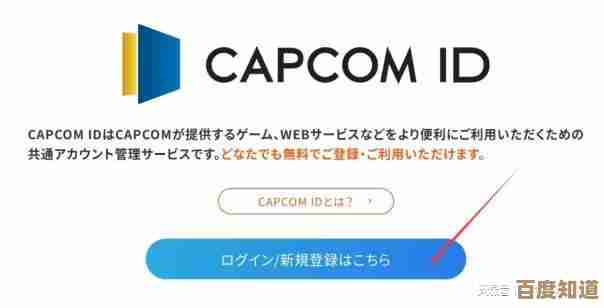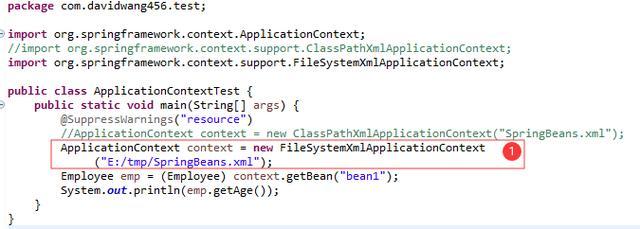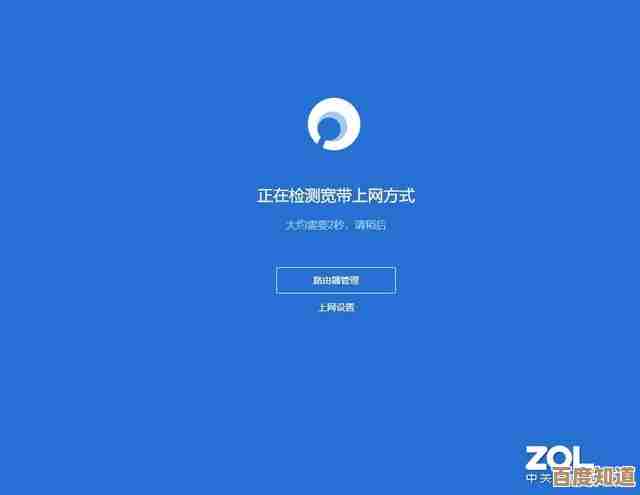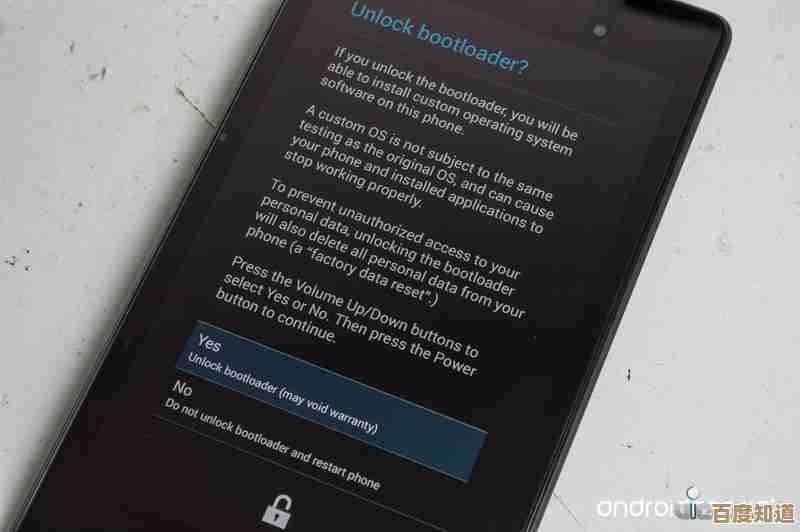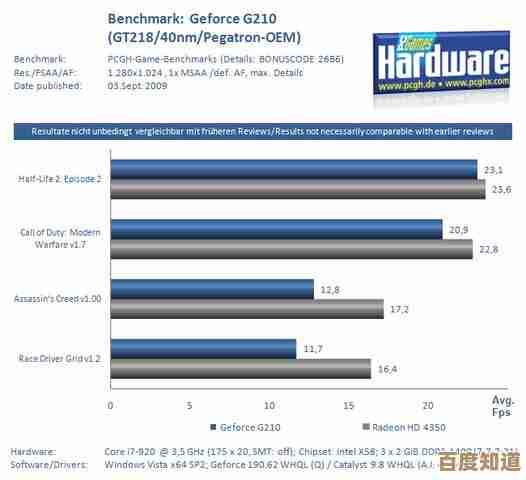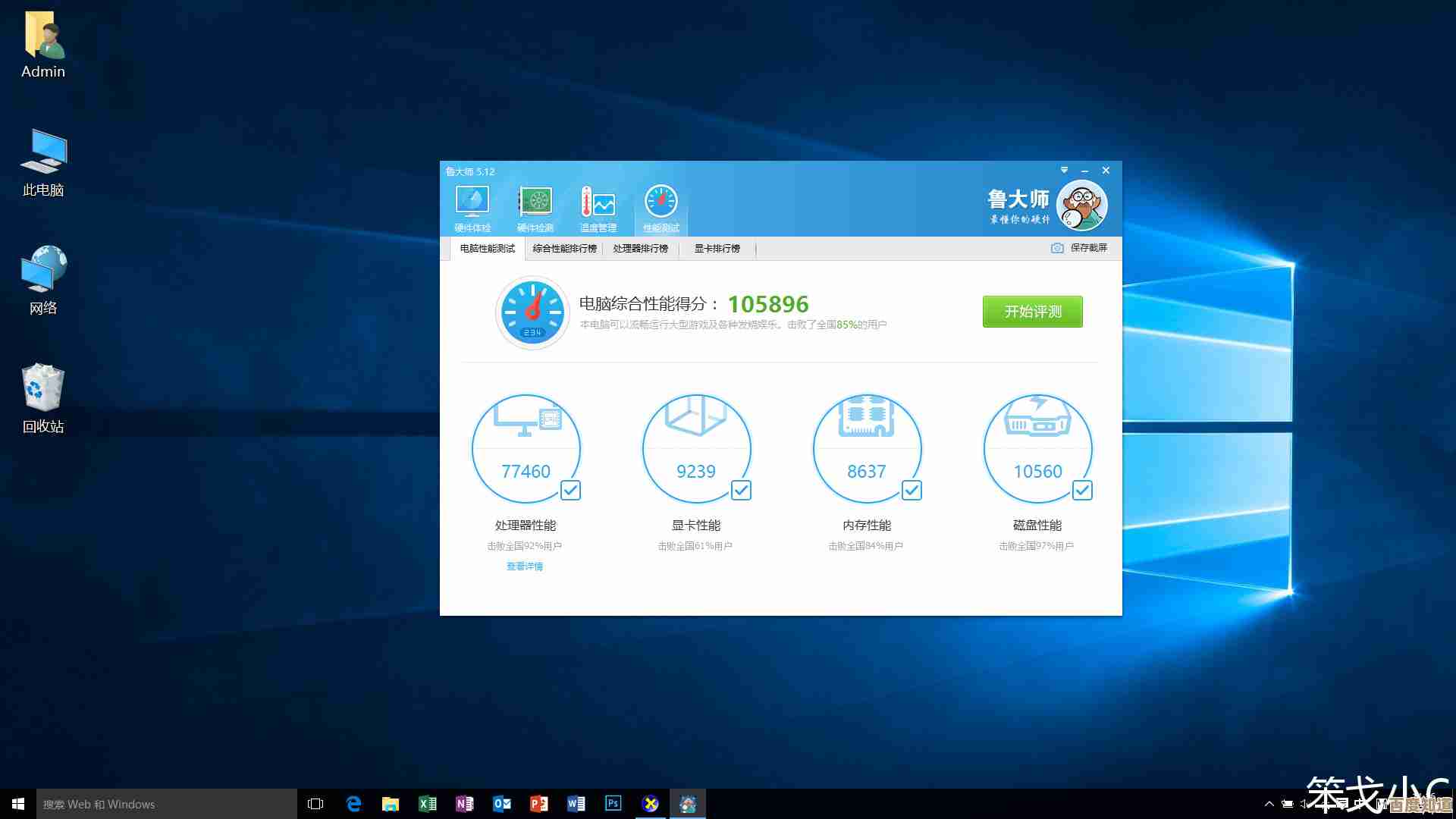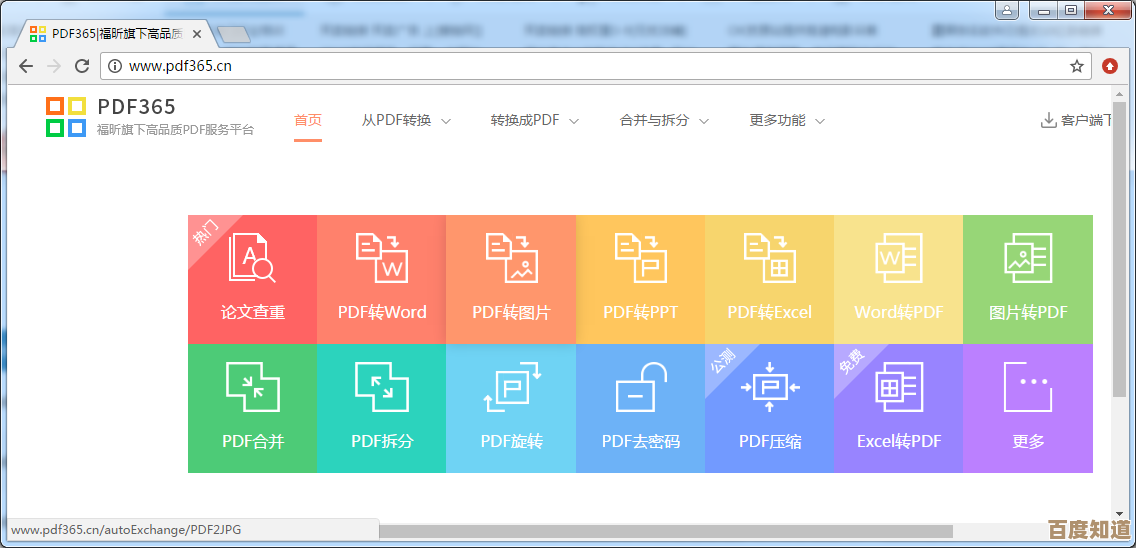iOS系统IPSW固件包安全下载与刷机详细步骤指南
- 问答
- 2025-10-23 03:54:39
- 2
哎,说到给iPhone刷机,尤其是找那个IPSW固件包,这事儿吧,说简单也简单,说麻烦也真能让人头大,我自个儿就折腾过好几回,有成功也有差点“变砖”的惊魂时刻…所以今天聊这个,算不上什么完美教程,就是一点经验之谈,你随便听听,当个参考就好。
最要命的一步就是找IPSW文件了,这玩意儿可不敢随便在百度上搜个链接就下,真的,太危险了。🤔 我见过太多论坛里打包了乱七八糟东西的“修改版”固件,天知道里面塞了什么,最保险、也是最笨的办法,就是去苹果官方的开发者网站或者一些信誉极好的第三方站点,ipsw.me 这样的,你得对照着自己手机的型号(iPhone 13 Pro Max)和你想刷的iOS版本号,一个一个地对,千万别搞错了,下的时候,那个文件后缀名必须是 .ipsw,有时候浏览器会自作聪明给你改名,你得留个心眼儿。
下载的过程嘛,就是一场耐心的考验,文件一般都好几个G,网速慢的时候真是急死人,我一般会开着下载工具,然后去干点别的,刷会儿短视频,不然老盯着进度条,心态容易崩。😅 下完了也别急着关页面,最好用校验工具对一下文件的SHA1或者MD5值,跟官网公布的对比一下,这一步能帮你排除掉99%因下载不完整导致的刷机失败,虽然麻烦,但真的,省得后面哭。
好了,文件准备好了,接下来就是备份!备份!备份!重要的事说三遍都不够,我吃过亏,有一次觉得没啥重要东西就没备份,结果刷完机才发现好多聊天记录没同步回来,后悔死了,用iTunes或者Finder(Mac用户)把整个手机完整备份到电脑上,心里才踏实,别忘了,如果开启了加密备份,那个密码你得牢牢记住,不然神仙也救不回来。
重头戏来了,开刷,现在刷机其实比以前简单多了,不需要进什么复杂的DFU模式(当然万一失败了可能还得用上),用原装数据线把手机连上电脑,信任这台电脑…对,然后打开最新版的iTunes(或者Mac上的访达),关键操作:在电脑上,按住Option键(Mac)或Shift键(Windows),同时用鼠标去点“检查更新”或者“恢复iPhone”那个按钮,这时候会弹出一个文件选择窗口,让你选刚才下载的那个IPSW文件。
点下去那一刻,心跳可能会加速,屏幕上会出现进度条,手机会重启,显示苹果logo和进度条…这时候,最忌讳的就是手贱去拔线!⚡️ 电脑不能断电,手机不能断开连接,你就把它放那儿,去倒杯水,看看窗外,总之别碰它,整个过程大概十几二十分钟,期间手机会自动重启好几回,都是正常的,别慌。
刷完了,手机会进入熟悉的“你好”设置界面,这时候,你可以选择设置为新手机,或者从我们刚才备份的那个文件里恢复,恢复又得花点时间,但看着你的app、照片一点点回来,那种感觉…还是挺有成就感的,虽然过程有点提心吊胆。
最后啰嗦几句,刷机毕竟是有风险的,虽然概率低,但确实有可能失败,确保电脑系统稳定,数据线是原装或MFI认证的,电量最好在50%以上,如果失败了,也别太担心,一般都能通过进入DFU模式强制重新刷回来,但那种紧张感,我可不想多体验。
吧,这事儿就像一次小小的冒险,准备充分点,心态放平点,大概率都能成,希望这点碎碎念,能帮到你一点点。
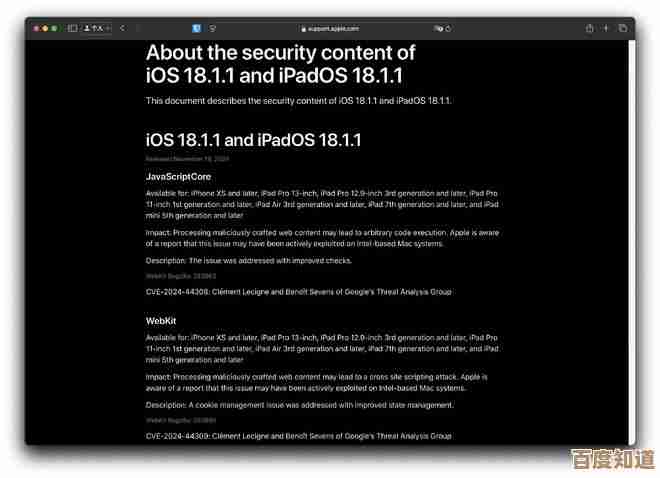
本文由颜泰平于2025-10-23发表在笙亿网络策划,如有疑问,请联系我们。
本文链接:http://www.haoid.cn/wenda/38704.html